Flip PDF
Flip PDF cho phép bạn tạo hiệu ứng lật trang cho hàng loạt file PDF với nhiều kiểu giao diện đẹp mắt, đồng thời còn hỗ trợ cài mật khẩu để mở từng trang hoặc toàn bộ trang.
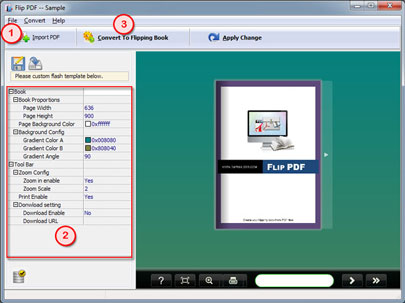
Trên giao diện chính của chương trình, bạn nhấn nút Import PDF trên thanh công cụ. Tại cửa sổ Import PDF vừa xuất hiện, bạn nhấn nút Browse, duyệt đến file PDF muốn tạo hiệu ứng lật trang, chọn số trang muốn đưa vào nội dung sách tại mục The page ranges to import, nhấn nút Set watermark và chọn một con dấu nếu muốn “đóng mộc” lên từng trang sách, rồi chọn chất lượng sách tại mục Quality and size. Xong, nhấn Import Now.
Bạn có thể xem nội dung sách kèm mô phỏng hiệu ứng lật trang tại khung bên phải giao diện chương trình. Để thiết lập chức năng và giao diện cho sách, bạn lần lượt thay đổi các giá trị bên dưới thẻ Design Setting, gồm: Book Title (tiêu đề sách), Page Width (kích thước chiều ngang trang sách), Page Height (kích thước chiều dọc trang sách), Top/Bottom/Left/Right Margin (chừa lề trên/dưới/trái/phải), Flash Windows Color (màu nền bên dưới sách), Page Background Color (màu trang sách), Page Shadow (hiệu ứng đổ bóng trang sách), Background Image (dùng file ảnh làm hình nền sách), Sound (hiệu ứng âm thanh khi lật trang), Zoom Config (thiết lập chức năng phóng to, thu nhỏ), Download Settings (bật/tắt chế độ tải sách), Share Button (ẩn/hiện nút chia sẻ), Auto Flip (bật/tắt chức năng tự động lật trang). Sau mỗi lần thiết lập, bạn nhấn nút Apply Change và xem lại kết quả tại bảng mô phỏng bên phải giao diện.
Nếu không có thời gian thiết lập từng thông số, bạn có thể chọn mẫu giao diện sẵn có của chương trình bằng cách nhấn biểu tượng mũi tên bên cạnh tên giao diện hiện hành (mặc định là Float) thuộc mục Templates, sau đó chọn nhóm giao diện tại mục Templates và chọn giao diện muốn áp dụng tại cột bên cạnh. Xong, nhấn OK.
Một trong những tính năng độc đáo của Flip PDF: bảo mật cho từng trang sách. Bạn có thể thiết lập mật khẩu cho trang sách để đảm bảo chỉ những ai biết mật khẩu mới đọc được, bằng cách vào menu Options > Flash Security, đánh dấu trước tùy chọn Single Password, gõ mật khẩu vào khung bên cạnh, đánh dấu trước tùy chọn All Pages nếu muốn áp dụng bảo mật trên toàn bộ sách, hoặc gõ số thứ tự trang muốn bảo mật tại khung Exclude Front Pages, rồi nhấn OK.
Cuối cùng, bạn nhấn nút Convert To Flip Book từ thanh công cụ. Tại cửa sổ Output Option, bạn chọn định dạng file sách xuất ra tại mục Output type (HTML, ZIP, hoặc EXE), chọn thư mục lưu trữ tại mục Output Folder, đặt tên file tại mục File name. Nếu muốn ghi trực tiếp file sách lên đĩa CD, bạn đánh dấu trước tùy chọn Burn to CD, chọn ổ ghi tại mục CD Writer, tiêu đề đĩa tại mục Disc title, rồi nhấn nút Convert.
Ngoài ra, nếu muốn tạo hiệu ứng lập trang cho cùng lúc nhiều file PDF khác nhau, bạn sử dụng chức năng Batch Convert của Flip PDF. Bạn vào menu Convert > Batch Convert, nhấn Add Files, chọn tất cả file PDF muốn tạo hiệu ứng lật trang và nhấn Open.
Tiếp đến, bạn mở thẻ PDF Settings bên dưới, thiết lập thông số tương tự như bước Import PDF đã hướng dẫn phía trên. Chuyển sang thẻ Output Settings, bạn cũng thiết lập thông số file sách cần xuất tương tự như thao tác đã thực hiện phía trên. Xong, nhấn nút Convert to Flash. Sau khi hoàn tất, chương trình sẽ tự động lưu toàn bộ file PDF đã áp dụng hiệu ứng lật trang vào cùng một thư mục lưu trữ mà bạn đã chỉ định trước đó. Theo goonline
- Phát hành:
- Sử dụng: Dùng thử
- Dung lượng: 10,2 MB
- Lượt xem: 931
- Lượt tải: 865
- Ngày:
- Yêu cầu: Windows XP/Vista/7





















